Maison >tutoriels informatiques >Dépannage >Comment corriger l'erreur Outlook 0x800CCC17 sous Windows ?
Comment corriger l'erreur Outlook 0x800CCC17 sous Windows ?
- Barbara Streisandoriginal
- 2024-11-08 20:00:07967parcourir
Outlook est l'un des clients de messagerie les plus utilisés sous Windows en raison de ses fonctionnalités exemplaires en matière de gestion des e-mails et de l'intégration fluide de la gestion du calendrier et des contacts. Cependant, comme tous les logiciels, il peut parfois développer certains bugs qui entraînent des problèmes dans son fonctionnement.
Parmi celles-ci, l'erreur Outlook 0x800CCC17 est l'une des plus ennuyeuses car elle perturbe le processus d'envoi et de réception fluide des e-mails. Il est normalement accompagné d'un message indiquant à l'utilisateur que la connexion au serveur a échoué et laisse ainsi l'utilisateur ignorer quel aurait pu être le véritable problème.
L'erreur Outlook 0x800CCC17 se produit généralement en raison de problèmes de connectivité ou de configuration. Les causes courantes de ce type d'erreur incluent des paramètres de serveur incorrects, qui peuvent impliquer le serveur SMTP ou le serveur POP3.
D'autres problèmes susceptibles de déconnecter Outlook des serveurs de messagerie incluent divers problèmes de connectivité Internet ou des perturbations dues à des programmes de sécurité tiers tels que des pare-feu et des applications antivirus. Les profils Outlook et les fichiers de données de messagerie corrompus ou endommagés sont une autre cause de ce problème, où Outlook ne se comporterait pas comme requis.
Parfois, cette erreur peut résulter de modifications des paramètres réseau ou de toute mise à jour susceptible de modifier la façon dont Outlook se connecte aux serveurs. Dans certains cas, les anciennes versions d'Outlook ou de Windows aggravent le problème en ajoutant des problèmes de compatibilité et affectant ainsi la fonctionnalité de messagerie. D'autres causes probables peuvent être une panne temporaire ou des problèmes avec le serveur de votre fournisseur de messagerie, qui empêchent Outlook d'établir la connexion correcte.
Cela peut signifier n'importe quoi, depuis une simple vérification pour corriger l'erreur Outlook 0x800CCC17 : vérification et mise à jour des paramètres du serveur, désactivation de tout logiciel de sécurité en conflit ou réparation des fichiers de données Outlook corrompus.
Dans cet article, nous allons fournir des étapes manuelles concernant ces solutions, étape par étape, en commençant par les plus simples jusqu'aux étapes de dépannage les plus complexes. Dans ce cas, pour réparer automatiquement les fichiers système corrompus et les problèmes Windows sous-jacents, il est recommandé d'utiliser l'outil de réparation FortectMac Washing Machine X9 qui maintiendra votre système opérationnel et résoudra les erreurs. venant également d'Outlook.
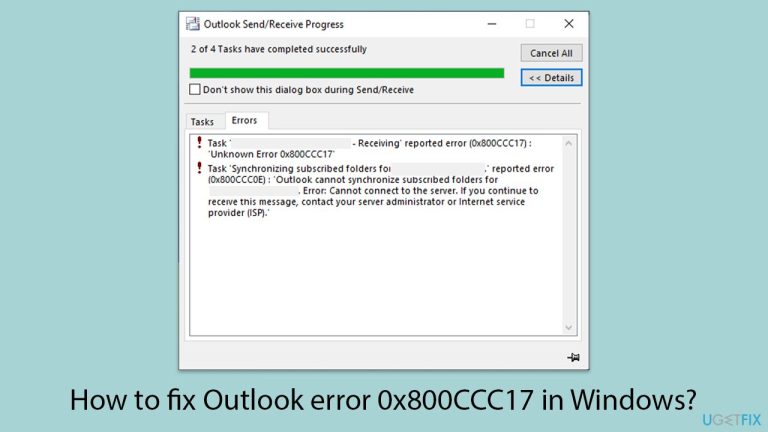
Correction 1. Vérifier et mettre à jour les paramètres du serveur
Des paramètres de serveur incorrects ou obsolètes peuvent provoquer l'erreur Outlook 0x800CCC17. S'assurer que vos paramètres SMTP et POP3/IMAP sont correctement configurés peut vous aider.
- Ouvrez Outlook et accédez à Fichier.
- Sélectionnez Paramètres du compte, puis choisissez à nouveau Paramètres du compte.
- Double-cliquez sur le compte de messagerie concerné.
- Vérifiez que les détails du entrant et du serveur sortant correspondent à ceux fournis par votre fournisseur de services de messagerie.
- Assurez-vous que les numéros de port et les paramètres de cryptage sont corrects.
- Cliquez sur Suivant et Terminer pour enregistrer les modifications.
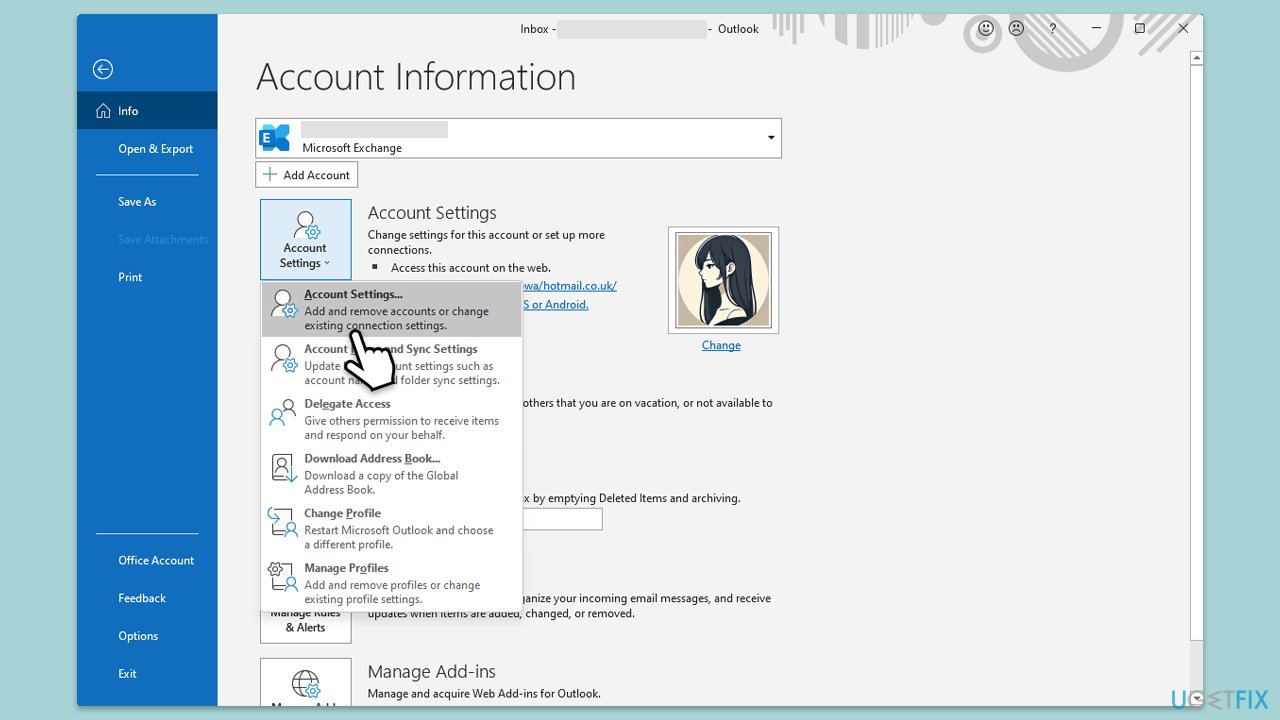
Correction 2. Vérifiez la connexion Internet
Une connexion Internet stable est essentielle pour qu'Outlook puisse communiquer avec votre serveur de messagerie.
Windows 11
- Tapez Dépannage dans la recherche Windows et appuyez sur Entrée.
- Sélectionnez Autres dépanneurs.
- Recherchez Réseau et Internet dans la liste et sélectionnezExécuter.
- Répétez cette opération avec l'utilitaire de résolution des problèmes des applications du Windows Store.
- Attendez que l'analyse soit terminée : les causes potentielles vous seront fournies afin que vous puissiez procéder aux correctifs.
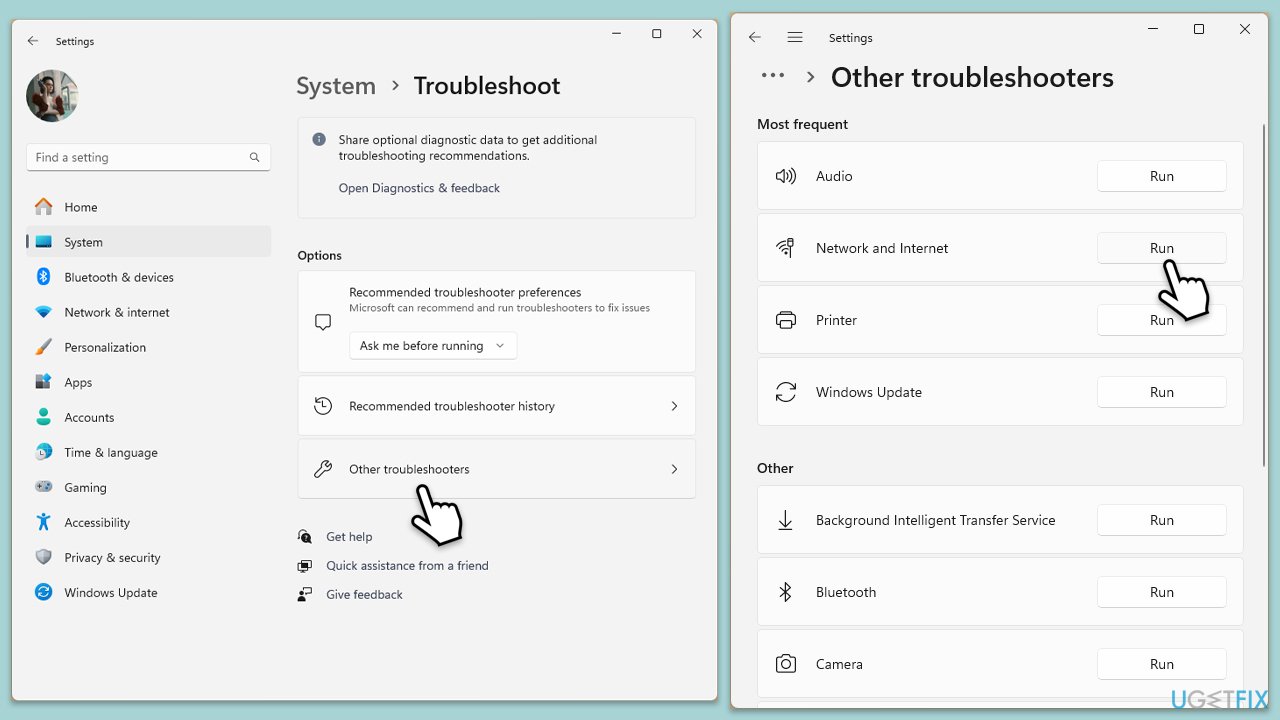
Windows 10
- Faites un clic droit sur Démarrer et choisissez Paramètres.
- Allez dans la section Réseau & Internet .
- Sur le côté droit, recherchez la section Paramètres réseau avancés.
- Cliquez sur Dépanneur réseau et attendez.
- Les correctifs seront automatiquement appliqués.
Correction 3. Désactivez temporairement l'antivirus/pare-feu tiers
Les logiciels de sécurité peuvent parfois bloquer la connexion d'Outlook aux serveurs de messagerie.
- Faites un clic droit sur votre icône antivirus dans la barre d'état système et sélectionnez Désactiver temporairement ouDésactiver la protection.
- Allez dans Paramètres > Mise à jour et sécurité > Sécurité Windows > Pare-feu et protection du réseau pour désactiver le pare-feu.
- Essayez à nouveau d'exécuter l'application pour voir si le problème est résolu.

Correction 4. Exécutez Outlook en mode sans échec
L'exécution d'Outlook en mode sans échec désactive les compléments susceptibles de provoquer des conflits.
- Appuyez sur Win R pour appeler la boîte de dialogue Exécuter.
- Tapez outlook /safe et appuyez sur Entrée.
- Si Outlook se lance, des compléments peuvent être à l'origine du problème.
- Désactivez-les en accédant à Fichier > Options > Compléments, en sélectionnant Compléments COM et en cliquant sur Go. Désactivez tous les compléments et redémarrez Outlook normalement pour voir si le problème est résolu.
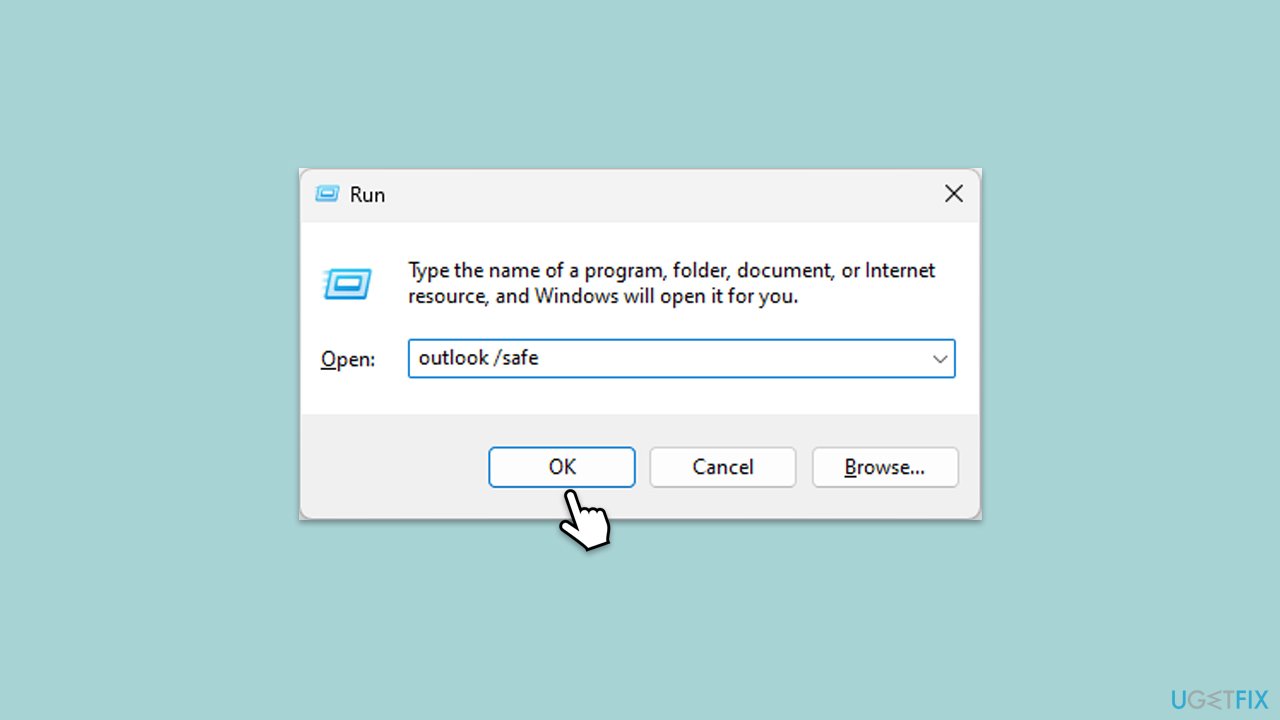
Correction 5. Réparer le fichier de données Outlook
Les fichiers de données Outlook corrompus (PST ou OST) peuvent déclencher des erreurs. La réparation de ces fichiers peut restaurer la fonctionnalité.
- Fermer Outlook.
- Accédez à la barre de recherche et tapez Panneau de configuration , puis ouvrez-le.
- Sous Afficher par, sélectionnez Petites icônes dans le menu déroulant.
- Allez sur Mail puis cliquez sur Fichiers de données.
- Dans la fenêtre Paramètres du compte, vous verrez l'onglet Fichiers de données ; ici, vous trouverez l'emplacement de vos fichiers PST répertoriés.
- Prenez notez l'emplacement.
- Appuyez sur Win E pour ouvrir l'Explorateur de fichiers.
- Accédez à l'un de ces emplacements (en fonction de votre version d'Office) :
C:Program FilesMicrosoft OfficeOffice[version]
C :Fichiers de programmeMicrosoft OfficerootOffice16 - Ouvrez l' Outil de réparation de la boîte de réception (scanpst.exe)
- Cliquez sur Parcourir et sélectionnez le Fichier PST/fichier OST.
- Cliquez sur Démarrer et suivez les instructions pour réparer le fichier.
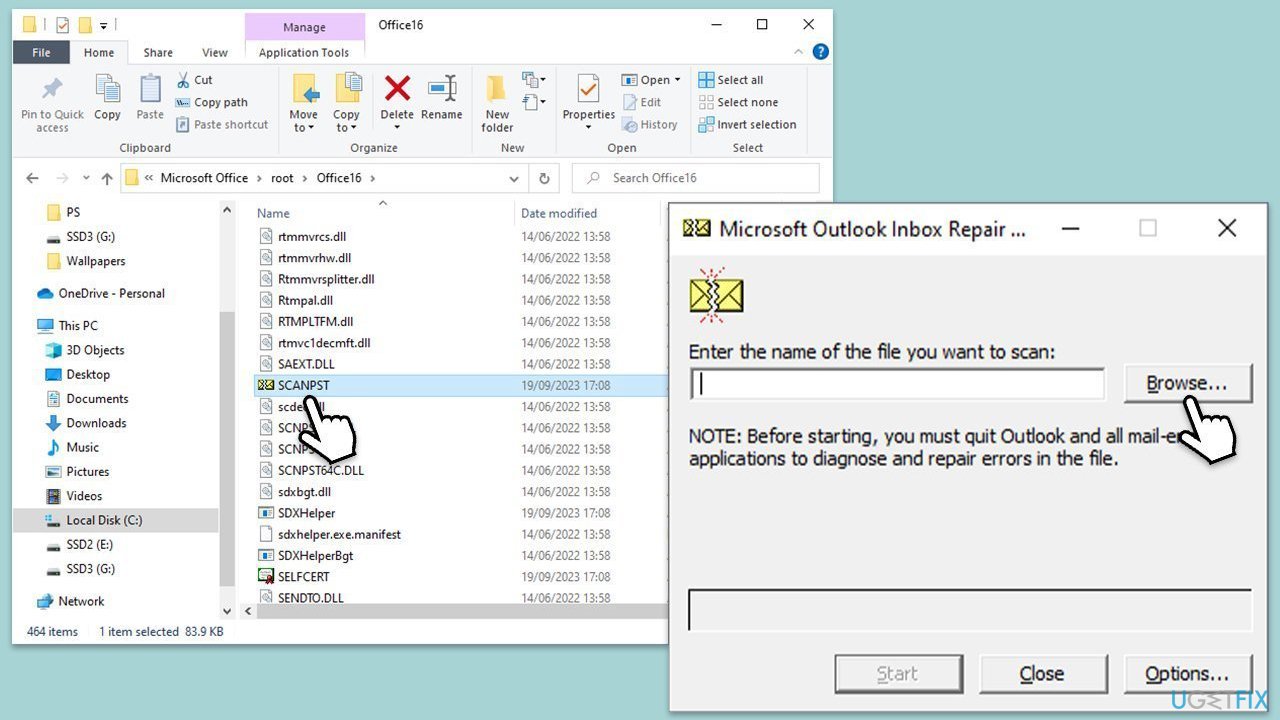
Correction 6. Mettre à jour Outlook et Windows
Les versions obsolètes d'Outlook ou de Windows peuvent entraîner des problèmes de compatibilité qui déclenchent des erreurs.
- Ouvrez Outlook et cliquez sur le menu Fichier.
- Choisissez Compte Office ou Compte (l'option peut varier en fonction de votre version d'Outlook).
- Sous la section Informations sur le produit, vous trouverez un boutonOptions de mise à jour. Cliquez dessus et sélectionnez Mettre à jour maintenant.
- Outlook recherchera et installera toutes les mises à jour disponibles.
- Une fois la mise à jour terminée, redémarrez Outlook pour vous assurer que les modifications prennent effet.
- Tapez Mises à jour dans la recherche Windows et appuyez sur Entrée.
- Cliquez sur Vérifier les mises à jour ou Tout installer.
- Redémarrez votre PC pour mettre en œuvre les modifications.
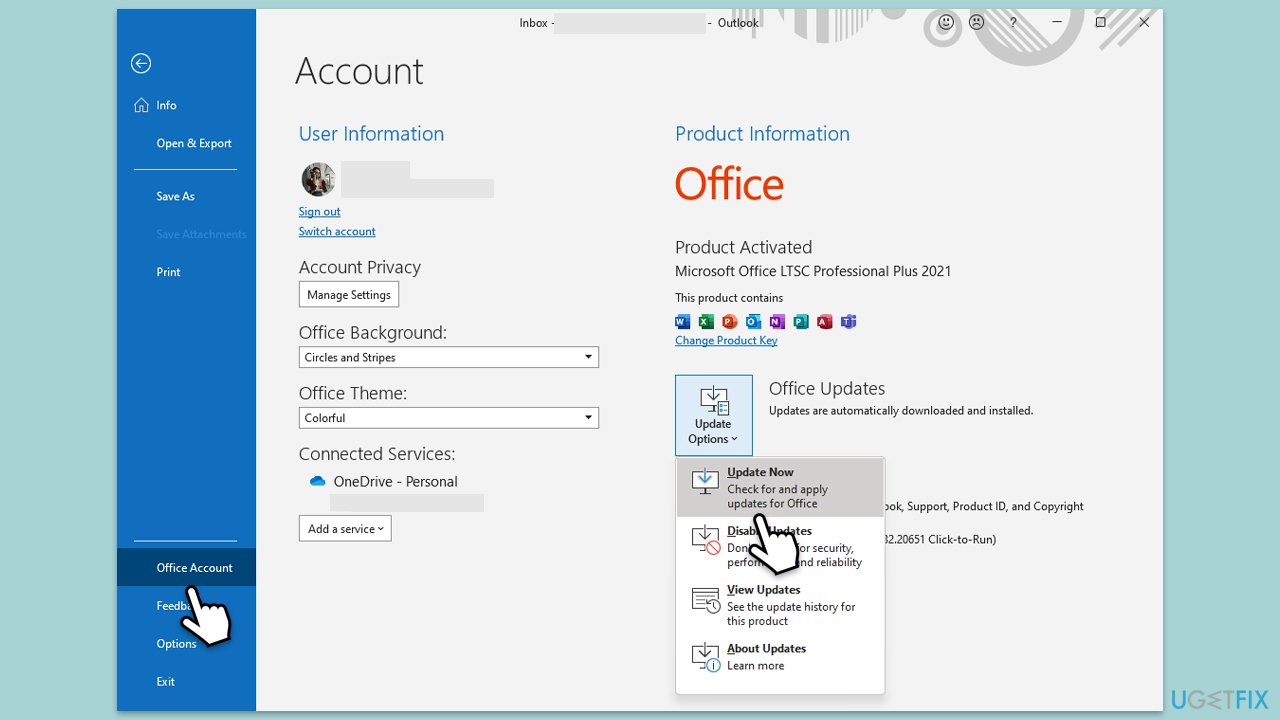
Correction 7. Créer un nouveau profil Outlook
Un profil Outlook corrompu peut entraîner des erreurs persistantes. La création d'un nouveau profil peut résoudre le problème.
- Ouvrir Panneau de configuration.
- Sélectionnez Petites icônes vue.
- Cliquez sur Courrier (Microsoft Outlook).
- Cliquez sur Afficher les profils.
- Sélectionnez Ajouter et créez un nouveau profil.
- Définissez le nouveau profil par défaut et redémarrez Outlook.
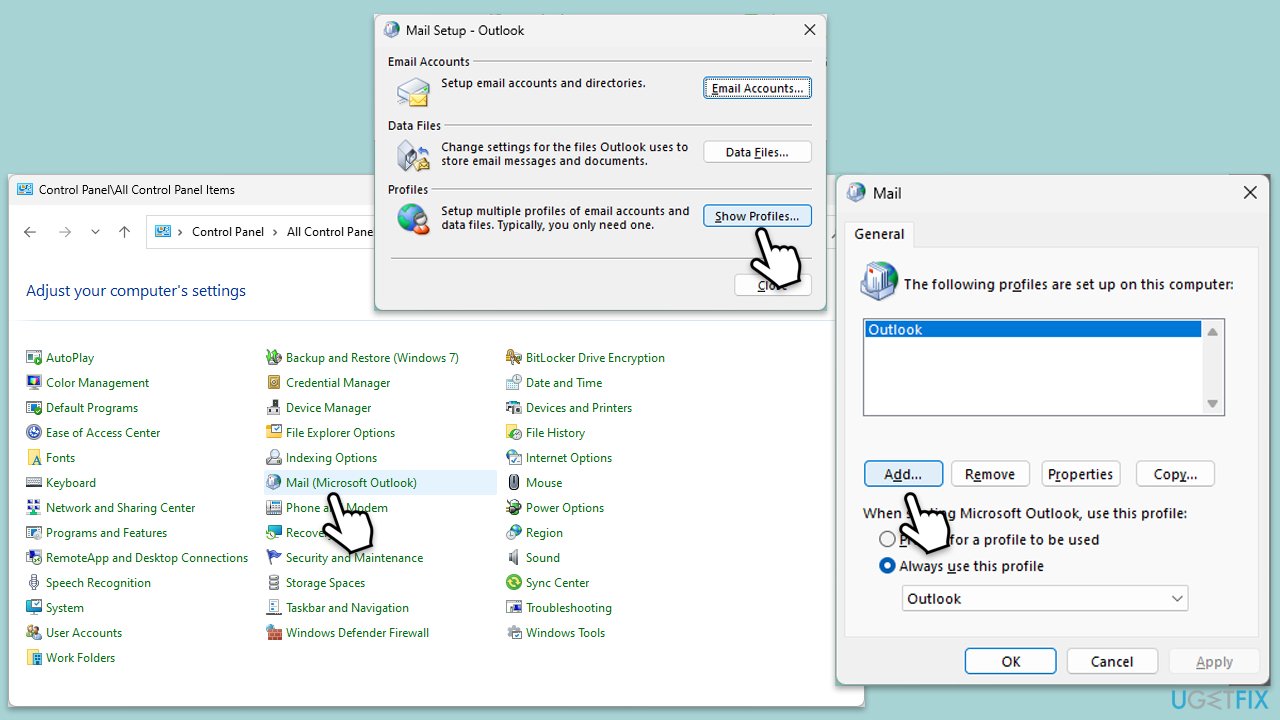
Ce qui précède est le contenu détaillé de. pour plus d'informations, suivez d'autres articles connexes sur le site Web de PHP en chinois!
Articles Liés
Voir plus- Comment résoudre l'erreur fatale de Win11Steam
- Comment résoudre le problème selon lequel l'installation de Win11 nécessite TPM2.0
- Étapes simples et efficaces pour résoudre l'erreur 0x80070057
- Correction de l'erreur 0x80070057 : résolvez rapidement les problèmes informatiques
- guide win11 pour installer des applications Android

